有许多生化危机4重制版的玩家在游戏中遇到了《生化危机4重制版》游戏缓存检查方法介绍的问题,这个问题导致大家都无法继续游戏,所以让大家非常苦恼。为了帮助大家解决这个问题,仍玩游戏小编翻阅了大量资料之后终于找到了解决办法,咱们闲话不多说,下面直接进入正题。
在Steam中验证游戏的缓存
尝试在Steam中验证游戏的缓存。您可以按照这篇Steam支持文章(在下面转载)中概述的步骤进行操作。这可能会发现需要修复的丢失或损坏的文件,即使您刚刚安装了游戏也是如此。您也可以尝试在验证缓存或启动游戏时暂时禁用防病毒软件,因为有时防病毒程序可能会将游戏或播放它们所需的文件标记为病毒。
若要验证游戏的缓存,请执行以下步骤:
1、重新启动计算机。
2、重命名(或删除)在C:\Program Files (x86)\Steam\steamapps\common (default)的"RESIDENT EVIL 4 BIOHAZARD RE4 Chainsaw Demo" 。
3、启动steam。
4、在“库”部分,右键单击游戏并从菜单中选择“属性”。
5、选择“本地文件”选项卡,然后单击“验证游戏文件的完整性...”按钮。
6、Steam将验证游戏的文件-此过程可能需要几分钟时间。
重要提示:一个或多个文件可能无法验证。这对于大多数Steam游戏来说是正常的。验证失败的文件是本地配置文件,不应在此过程中替换这些文件。您可以安全地忽略此消息。
此过程允许Steam客户端扫描您为此游戏下载的每个文件,验证每个文件的校验和,并将其与Steam内容服务器上的文件清单数据进行比较。如果文件丢失或具有不同的校验和值,您将收到一条消息,指出“X文件验证失败,将重新获取”。这意味着某些文件已被删除或可能已损坏。单击“关闭”,Steam将自动下载和/或替换有问题的文件。
上面的内容就是这一篇《生化危机4重制版》游戏缓存检查方法介绍攻略的全部内容了,如果你看见还有其他玩家在为这个问题烦恼,那么就把这篇攻略分享给他把,让他也能够继续开心游戏,也能让仍玩游戏小编得到鼓励。
上一个: 卧龙苍天陨落改变外装方法

浏览量:02023-09-26

浏览量:02023-09-26

浏览量:02023-09-25

浏览量:02023-09-25
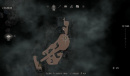
浏览量:02023-09-22

浏览量:02023-09-22